微软系统改DNS的详细方法
Windows 10/11系统
(一)通过设置应用修改 |步骤|操作详情| ||| |1|点击屏幕左下角的Windows开始按钮,然后点击齿轮状的“设置”图标。| |2|在设置窗口中,点击“网络和Internet”。| |3|在“网络和Internet”页面,选择左侧菜单中的“状态”或“以太网”(有线连接时)或“WLAN”(无线连接时)。| |4|在状态页面的右侧或下方,找到并点击“更改适配器选项”,打开新窗口显示所有网络连接。| |5|找到当前正在使用的网络连接(如以太网或WiFi),右键点击该连接,选择“属性”。| |6|在连接属性窗口中,找到列表中的“Internet协议版本4 (TCP/IPv4)”,点击选中它(若需修改IPv6的DNS,则同时选中“Internet协议版本6 (TCP/IPv6)”)。| |7|点击下方的“属性”按钮。| |8|在“Internet协议版本4 (TCP/IPv4)属性”或“Internet协议版本6 (TCP/IPv6)属性”窗口底部,选择“使用下面的DNS服务器地址”。| |9|在“首选DNS服务器”框中输入想要使用的第一个DNS服务器地址(如阿里云公共DNS的223.5.5.5)。| |10|在“备用DNS服务器”框中输入想要使用的第二个DNS服务器地址(如阿里云公共DNS的223.6.6.6,或114DNS的114.114.114.114)。| |11|输入完成后,点击“确定”关闭当前窗口,然后再次点击“确定”关闭连接属性窗口。|
(二)通过命令提示符修改(适用于技术人员)
|步骤|操作详情|
|||
|1|使用Win + R键打开命令提示符。|
|2|执行相关命令(注意将“以太网”替换为实际的网络连接名称),netsh interface ip set dns "以太网" static 223.5.5.5 primary(设置首选DNS为阿里云公共DNS),netsh interface ip add dns "以太网" index = 2 addr = 8.8.8.8(添加备用DNS为谷歌DNS)。|
Windows 7/8/2008系统
(一)通过控制面板修改 |步骤|操作详情| ||| |1|在任务栏右侧右键单击网络图标,然后选择“打开网络和共享中心”。| |2|在打开后的共享中心左键单击“更改适配器设置”。| |3|在打开后的网络连接中,右键单击网卡,然后选择“属性”。| |4|在以太网属性中,选中Internet协议版本4,然后左键点属性。| |5|在属性选项卡中,选择“使用下面的DNS服务器地址”,然后输入首选DNS和备用DNS。|
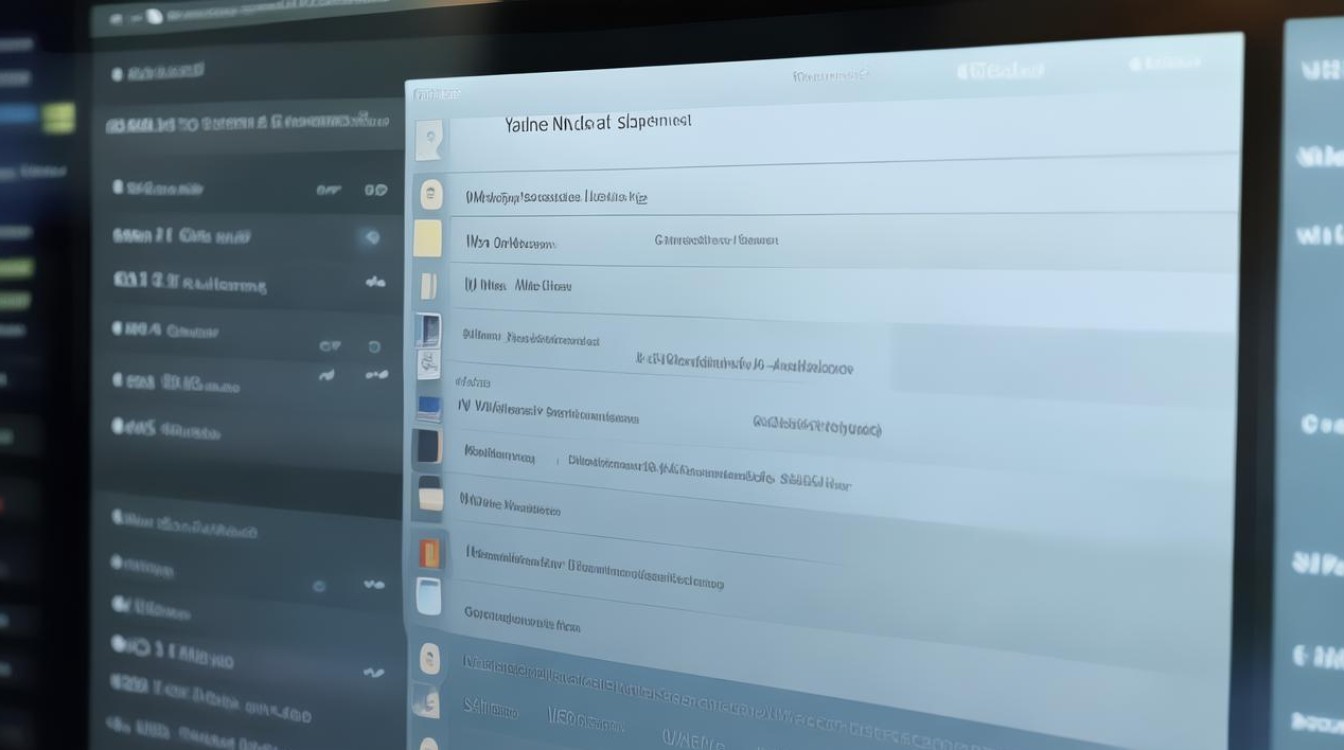
(二)通过命令提示符修改 与Windows 10/11系统类似,可使用Win + R键打开命令提示符,然后执行相应的命令来修改DNS,但同样需注意将网络连接名称替换为实际名称。
Windows XP/2003系统
(一)通过控制面板修改 |步骤|操作详情| ||| |1|右键单击“网上邻居”,选择“属性”。| |2|在打开后的网络连接中,右键单击网卡,然后选择“属性”。| |3|在以太网属性中,选中Internet协议,然后左键点属性。| |4|在属性选项卡中,选择“使用下面的DNS服务器地址”,然后输入首选DNS和备用DNS。|
(二)通过命令提示符修改 可先打开命令提示符窗口,然后使用相关命令进行修改,但此系统相对较旧,部分命令可能因系统版本差异略有不同。
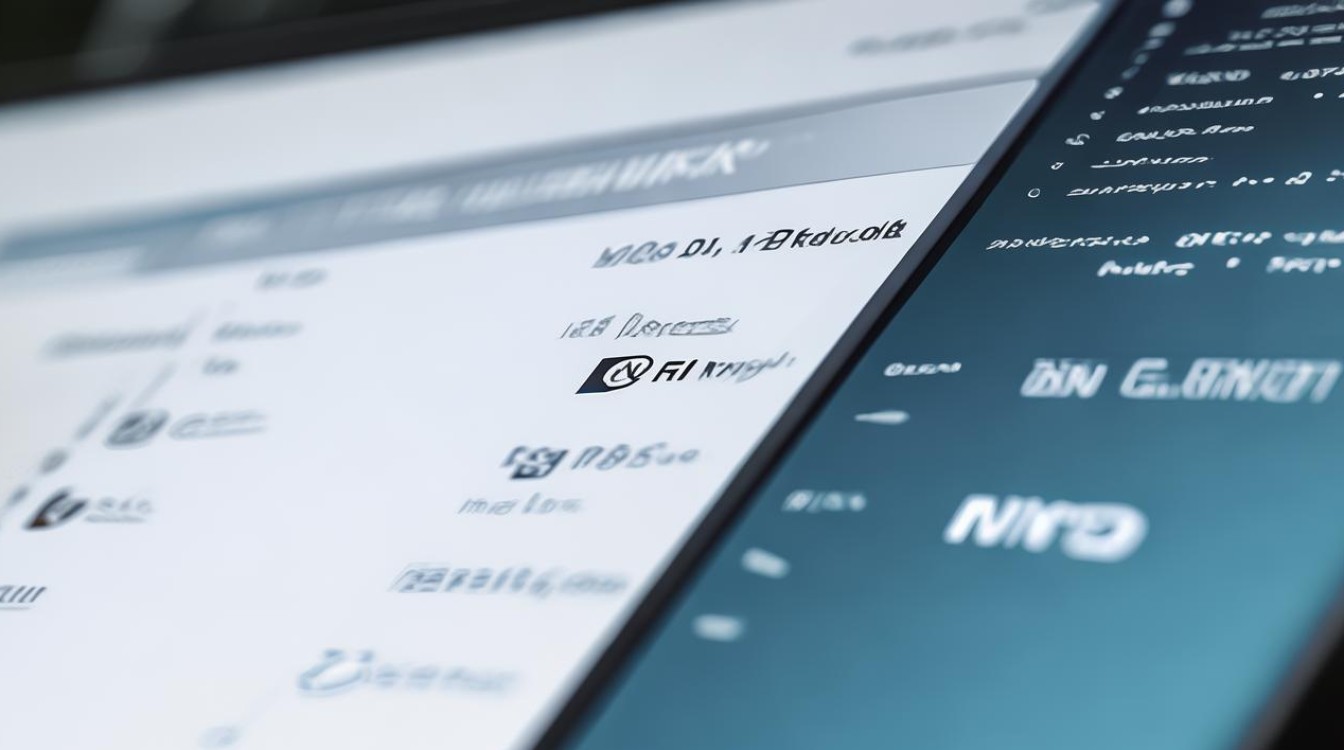
相关问题与解答
问题1:修改DNS后出现网络异常怎么办?
解答:如果修改DNS后出现网络异常,可尝试以下方法解决:
- 恢复默认设置:进入网络连接属性中,将DNS服务器地址改回“自动获得DNS服务器地址”。
- 检查输入是否正确:确认输入的DNS服务器地址准确无误,没有输错数字或遗漏字符。
- 重启网络设备:包括路由器、电脑等,有时设备重启后能恢复正常网络连接。
- 清除DNS缓存:以管理员身份打开命令提示符,输入
ipconfig /flushdns命令并按回车,清除本地DNS缓存后重新测试网络。
问题2:如何选择合适的DNS服务器地址?
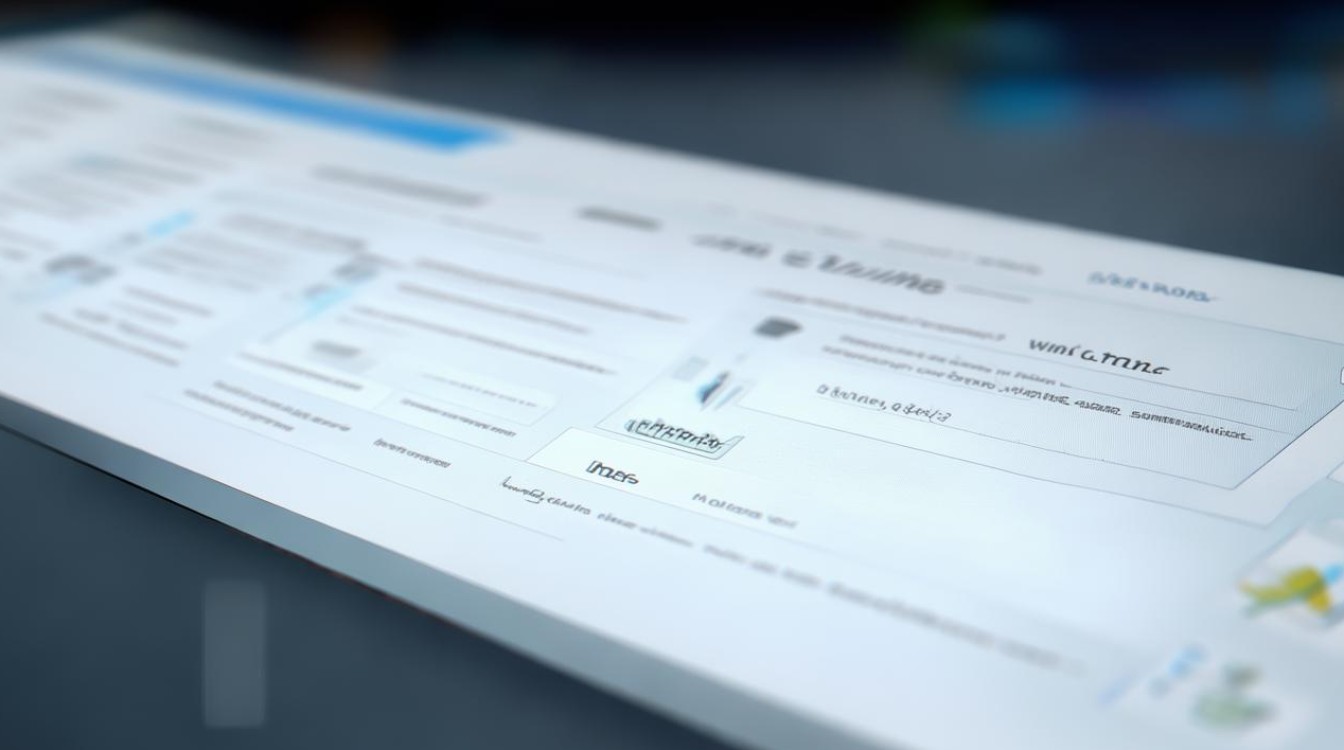
解答:选择合适的DNS服务器地址可以考虑以下几个方面:
- 速度和稳定性:可以使用一些在线工具(如DNSBench等)测试不同DNS服务器的响应速度,选择速度较快且稳定的DNS,国内用户可选择阿里云公共DNS(223.5.5.5)、腾讯公共DNS(119.29.29.29)等;国外用户可选择谷歌公共DNS(8.8.8.8)等。
- 隐私保护:有些DNS服务提供商会记录用户的查询信息,如果您注重隐私,可以选择一些注重隐私保护的DNS服务,如Cloudflare的DNS(1.1.1.